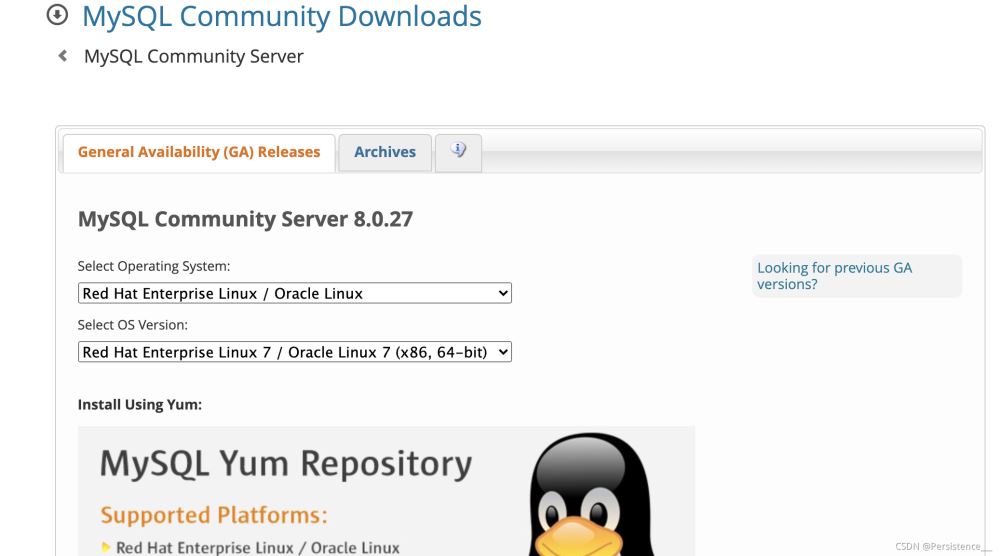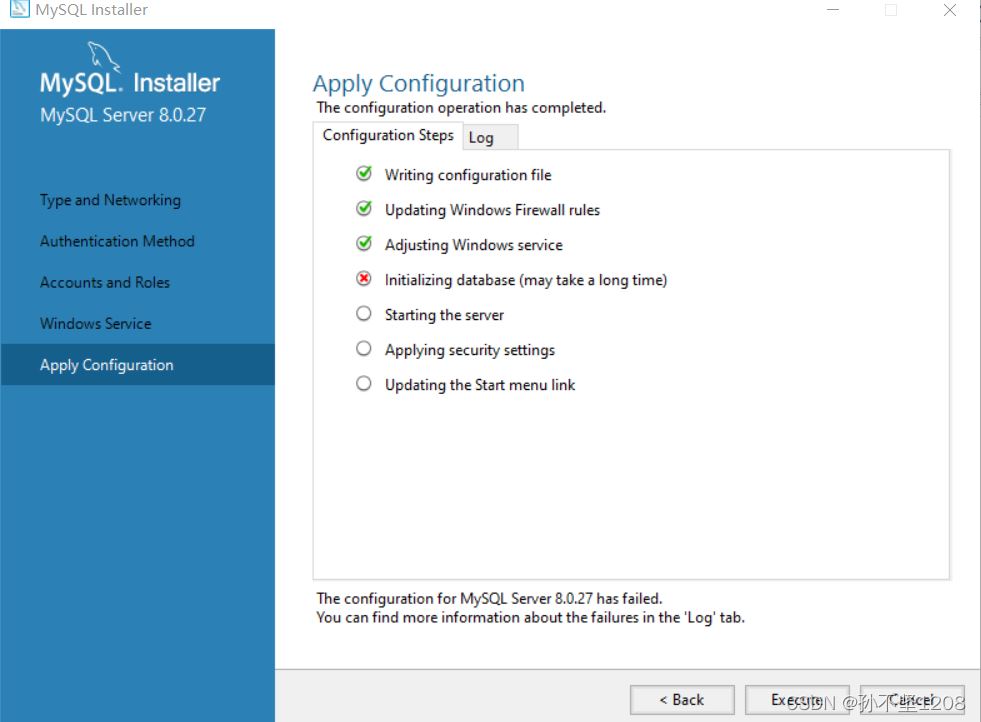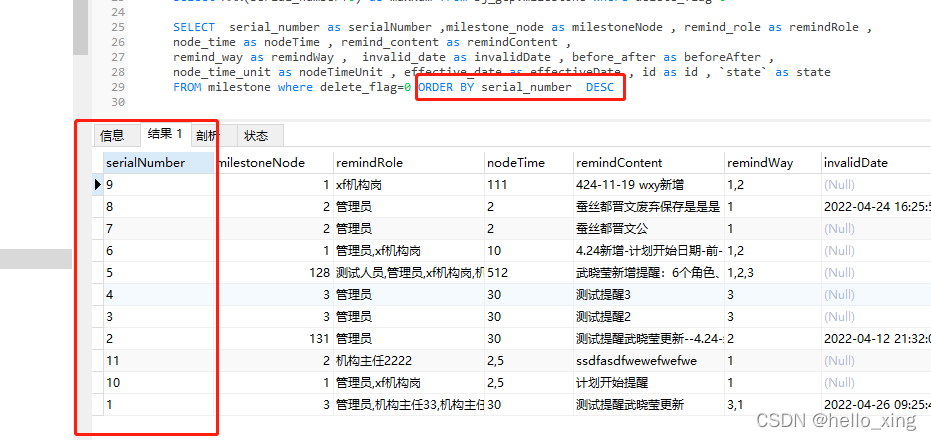使用VBA操作Access数据库的步骤与技巧 (vba建立ccess数据库)
Microsoft Access是一个强大的数据库管理系统,它可以用来存储、查询、分析、报告和共享数据。同时,VBA是一个强大的编程语言,它可以在Access中使用,帮助我们更加高效地操作数据库。本文将介绍如何使用VBA操作Access数据库,包括步骤和技巧。
步骤一:设置引用库
在Access中使用VBA,需要在代码中引用一些库文件,这些库文件包含了许多程序集,这些程序集可以用来帮助我们更加方便地操作数据库。我们需要在代码中设置引用库文件,以引用这些文件。
在Access中打开任意一个数据库,点击菜单栏上的“工具”->“引用”选项,打开“引用对话框”。在“可用引用”中选择“Microsoft DAO 3.6 Object Library”和“Microsoft Access 16.0 Object Library”两个文件,点击“确定”按钮,完成引用库的设置。
步骤二:创建连接字符串
连接字符串是用来连接Access数据库的关键信息,它包含了数据库文件的路径、文件名、用户名和密码等信息。在使用VBA操作Access数据库之前,我们需要先创建一个连接字符串,以方便后面的代码可以使用这个字符串来连接数据库。
下面是创建连接字符串的方法:
“`
Dim conn As DAO.Database
Set conn = CurrentDb
Dim strConn As String
strConn = “Provider=Microsoft.ACE.OLEDB.12.0;Data Source=” & conn.Name & “;Persist Security Info=False;”
“`
上面的代码中,我们使用了两个库文件——Microsoft DAO 3.6 Object Library和Microsoft Access 16.0 Object Library。其中,CurrentDb是一个DAO.Database类型的对象,它表示当前的数据库。Name属性返回了当前数据库的完整路径和文件名。strConn是一个字符串类型的变量,它包含了连接Access数据库所需的所有信息。Provider属性指定了数据提供程序的名称,Data Source属性指定了数据库文件的路径和文件名,Persist Security Info属性表示密码是否在连接字符串中明文显示。
步骤三:连接Access数据库
连接Access数据库是连接字符串的信息作用的过程。我们可以使用下面的代码来连接Access数据库:
“`
Dim conn As ADODB.Connection
Set conn = New ADODB.Connection
conn.Open strConn
“`
上面的代码中,我们创建了一个ADODB.Connection类型的对象,并将连接字符串传递给它的Open方法,从而打开了数据库连接。此时,我们已经完成了连接数据库的过程。
步骤四:执行SQL语句
执行SQL语句是使用VBA操作Access数据库的最常见任务之一。可以使用下面的代码来执行SQL语句:
“`
Dim rs As DAO.Recordset
Set rs = conn.OpenRecordset(“SELECT * FROM TableName”)
“`
上面的代码中,我们创建了一个DAO.Recordset类型的对象,并使用连接字符串中的连接对象打开了一个Recordset。在OpenRecordset方法中传递了一个SQL语句,用来获取指定表中的数据。注意,在执行SQL语句之前,我们必须先连接到数据库。
步骤五:插入记录
插入记录是使用VBA操作Access数据库的另一个常见任务。可以使用下面的代码来插入记录:
“`
Dim sqlInsert As String
sqlInsert = “INSERT INTO TableName (Field1, Field2, Field3) VALUES (‘Value1’, ‘Value2’, ‘Value3’)”
conn.Execute sqlInsert
“`
上面的代码中,我们定义了一个字符串类型的变量,用来存储SQL语句。然后调用了连接对象的Execute方法,来执行SQL语句,并将记录插入到指定的表中。注意,在定义SQL语句时,我们必须保证语法正确,并将数据以正确的格式传递。
步骤六:更新记录
更新记录是将任意数量的记录更改为新值的操作。它是使用VBA操作Access数据库的另一个常见任务。可以使用下面的代码来更新记录:
“`
Dim sqlUpdate As String
sqlUpdate = “UPDATE TableName SET Field1 = ‘NewValue’ WHERE ID = 1”
conn.Execute sqlUpdate
“`
上面的代码中,我们定义了一个字符串类型的变量,用来存储SQL语句。然后调用了连接对象的Execute方法,来执行SQL语句,并更新了指定的记录。在定义SQL语句时,我们必须保证语法正确,并将数据以正确的格式传递。
步骤七:删除记录
删除记录是使用VBA操作Access数据库的另一个常见任务。可以使用下面的代码来删除记录:
“`
Dim sqlDelete As String
sqlDelete = “DELETE FROM TableName WHERE ID = 1”
conn.Execute sqlDelete
“`
上面的代码中,我们定义了一个字符串类型的变量,用来存储SQL语句。然后调用了连接对象的Execute方法,来执行SQL语句,并从指定的表中删除记录。在定义SQL语句时,我们必须保证语法正确,并将数据以正确的格式传递。
技巧一:使用With语句
With语句可以帮助我们简化重复的代码,提高编程效率。它可以将属性或方法的调用与对象引用合并到同一语句块中。使用With语句可以改写上面的代码:
“`
Dim rs As DAO.Recordset
With conn
Set rs = .OpenRecordset(“SELECT * FROM TableName”)
End With
“`
上面的代码中,我们创建了一个DAO.Recordset类型的对象,并使用With语句和连接对象打开了一个Recordset。在With语句中使用了连接对象的属性OpenRecordset来获取指定数据表中的数据。通过这种方式,我们可以避免重复使用对象的名称,从而节省编程时间。
技巧二:错误处理
在编写VBA代码时,错误处理是非常重要的,它可以保证程序在运行时能够识别和处理异常情况,并提供友好的界面信息。我们可以使用On Error语句来处理错误。它允许我们定义一条消息,当程序发生错误时将显示该消息。
下面是一个错误处理的示例代码:
“`
Sub DoSomething()
On Error GoTo ErrorHandler
Dim conn As ADODB.Connection
Set conn = New ADODB.Connection
conn.Open strConn
Dim rs As DAO.Recordset
With conn
Set rs = .OpenRecordset(“SELECT * FROM TableName”)
End With
Exit Sub
ErrorHandler:
MsgBox “An error occurred: ” & Err.Description
End Sub
“`
上面的代码中,我们在程序代码中添加了错误处理结构。如果程序在执行时发生了错误,我们可以使用Err对象的Description属性来获取关于错误的信息。然后,我们使用MsgBox函数来向用户显示错误消息,并退出程序。注意,在编写错误处理代码时,我们必须保证能够捕捉到所有的异常情况,并提供友好的界面信息。
结论:
本文介绍了如何使用VBA操作Access数据库,包括步骤和技巧。在使用VBA操作Access数据库时,我们需要设置引用库、创建连接字符串、连接数据库、执行SQL语句、插入记录、更新记录和删除记录等等。另外,我们还建议使用With语句来简化重复代码,并使用错误处理来提高程序的可靠性。以上知识将对读者学习和掌握VBA编程技术,提高编程效率和编程技能,具有很大帮助和指导作用。